Содержание:
1. О консоли управления MMC
2. Устранение ошибки «Консоль не может создать оснастку 1С»
Приветствую, коллеги! В данной статье будет дано описание консоли управления ММС, а также рассмотрены принципы взаимодействия данной консоли управления с 1С. Кроме того, отдельное внимание мы уделим ошибке «Консоль управления ММС не может создать оснастку 1С»: причинам ее появления и способам устранения.
1. О консоли управления MMC
Консоль управления ММС (с английского – Microsoft Management Console) – это специальная компонента, которая находится во всех версиях операционной системы Windows. При помощи ММС осуществляется отслеживание работы операционной системы системными администраторами.
Также при помощи данной консоли управления можно получить расширенные настройки для управления компьютерным устройством. Главный метод работы ММС – это оснастки, то есть много маленьких программ, которые позволяют настраивать различные функции в операционной системе.
В консоли управления ММС также можно получить большее количество настроек для пользователей и различных групп.
При использовании консоли управления ММС в связке с системой 1С у многих пользователей возникает ошибка «Консоль управления ММС не может создать оснастку 1С». Не зная, как устранить данную проблему, некоторые пользователи попросту отказываются от использования данной консоли. Окно данной ошибки выглядит следующим образом:

Рис. 1 «Ошибка Консоль управления не может создать оснастку 1С»
2. Устранение ошибки «Консоль не может создать оснастку 1С»
Разберём различные способы по устранению ошибки «Консоль управления не может создать оснастку 1С».
· Первый способ:
1. находим, где на компьютере находится файл «*.msc»;
2. удаляем данный файл;
3. в менеджере программ, которые были установлены в 1С, кликаем на «Восстановить» около необходимой версии платформы.
· Второй способ:
1. переходим по следующему пути: «Пуск → Все программы → 1С:Предприятие → Дополнительно → 8.х.х.х (номер версии) »;
2. откроется окно, в котором необходимо зарегистрировать утилиту для администрации серверов 1С:Предприятие.
· Третий способ:
1. в сеансе администратора запускаем командную строку, где нужно записать и выполнить команду «regsvr32 msxml3.dll»;
2. далее вновь из сеанса администратора запускаем командную строку, в ней вводим и выполняем команду «sfc /scannow», после чего необходимо проверить все ли файлы из системы целы;
3. после этого ошибки не должно быть, но если при этом возникает ошибка вида «Ошибка инициализации оснастки», нужно будет сделать перенастройку переменной среды PATH, как показано на скриншотах ниже:

Рис. 2 Устранение ошибки инициации оснастки в 1С
· Четвёртый способ:
1. для начала останавливаем службы сервера (в случае, если они работают);
2. переходим на вкладку «Панель управления», а далее «Программы и компоненты»;
3. в открытой вкладке нужно восстановить ту же версию платформы 1С:Предприятие;
4. вновь запускаем службу – ошибка «Консоль не может создать оснастку 1С» пропала.
Специалист компании «Кодерлайн»
Айдар Фархутдинов
Во время первого запуска консоли администрирования серверов 1С может появиться сообщение об ошибке следующего содержания «Консоль управления (MMC) не может создать оснастку». Большая часть начинающих администраторов 1С сразу почему то бросаются переустанавливать 1С, консоль, лезть в системный реестр ОС, менять так ключи, я как-то видел такое решение данной проблемы на одном сайте. Хотя на самом деле все достаточно просто, для того чтобы консоль запустилась её необходимо просто зарегистрировать и сделать это достаточно просто. Давайте посмотрим как.
Что делать если появляется сообщение «Консоль управления (MMC) не может создать оснастку»
И так вы заходите в меню «Пуск» запускаете консоль администрирования серверов, кстати если у Вас в пуске нет консоли читаем предыдущею статью, она открывается но появляется сообщение «Консоль управления (MMC) не может создать оснастку».
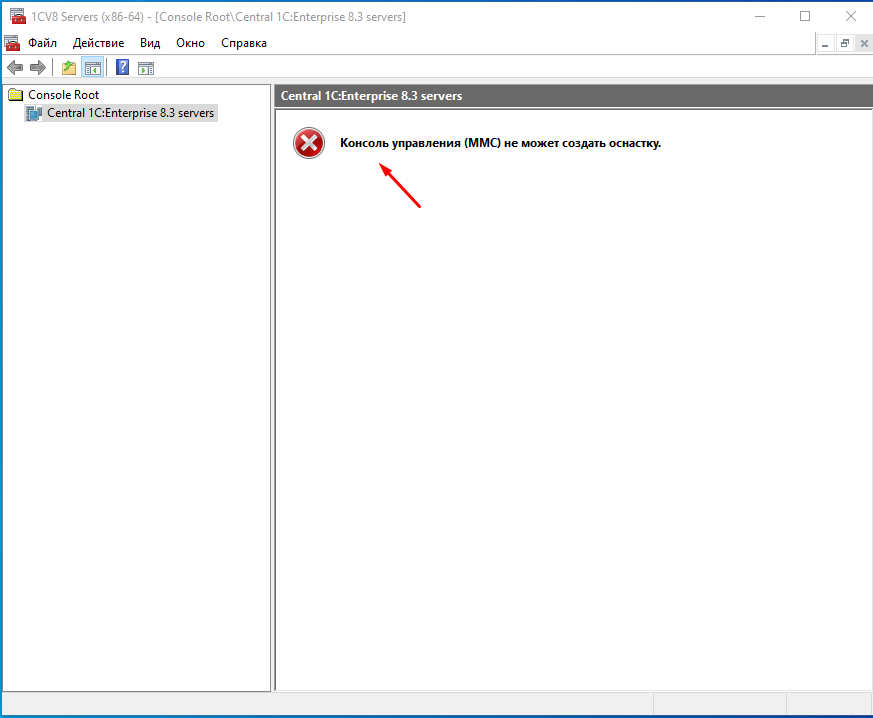
Такое сообщение появляется только при первом запуске консоли и говорит о том что её необходимо зарегистрировать. Сделать это очень просто так как есть специальный батник. Запустить который можно в том же меню «Пуск», называется он «Регистрация утилиты администрирования серверов 1С Предприятия/Server administration utility registred».
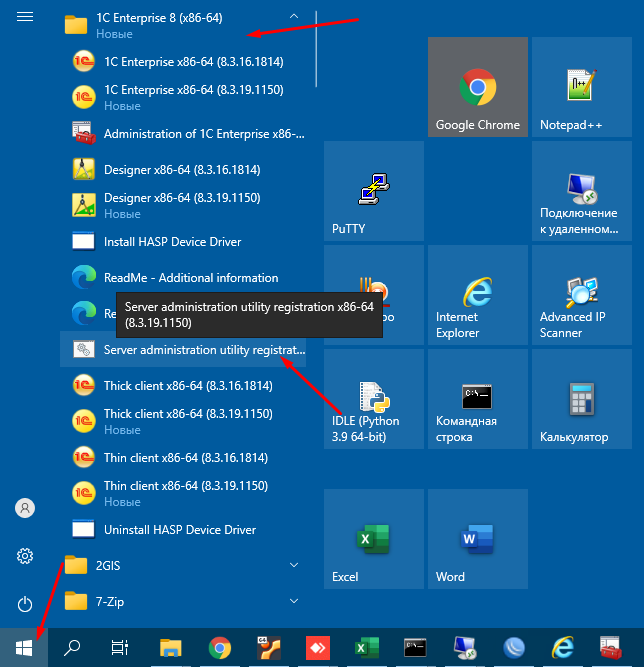
Но тут так же может появиться сообщение о том что
Модуль «С:Program Files\1cv8\версия платформы\bin\radmin.dll загружен, но не удалось выполнить вызов DllRegisterServer, код ошибки: 0x80070005.
Для получения дополнительных сведений об это ошибке выполните поиск в Интернете, указав код ошибки как аргумент поиска.
Все это говорит о том что не хватает прав.
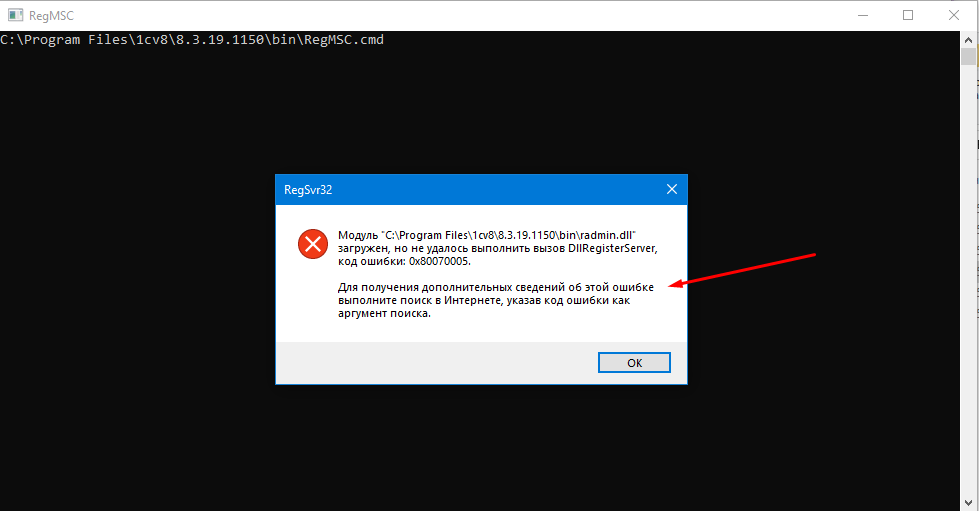
Далее необходимо открыть расположение этого файла, сделать это можно так же через пуск, кликнув на этом пункте ПКМ и выбрав раздел «Дополнительно» и в нем нажать на пункт «Перейти к расположению файла».
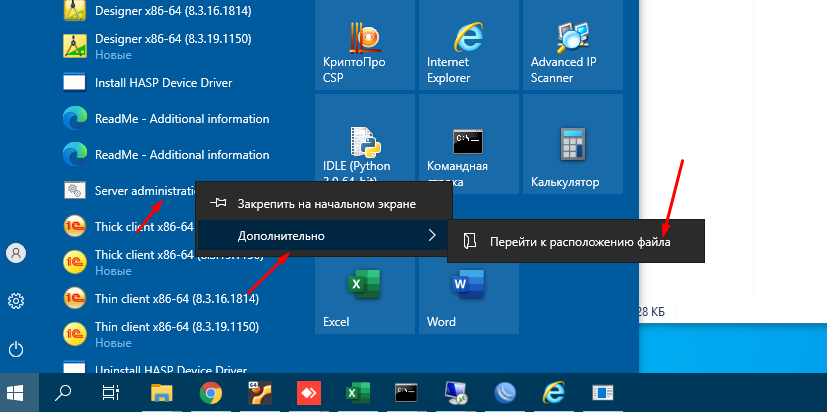
В открывшемся окне запускаем этот файл от имени администратора.
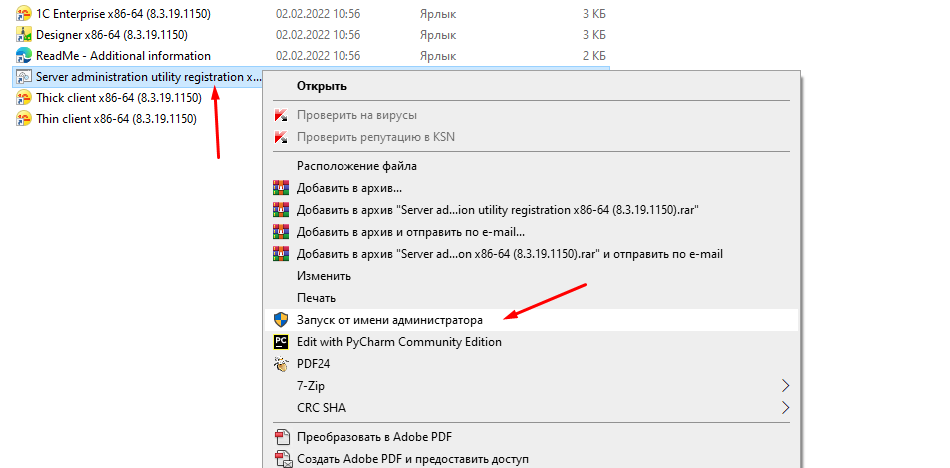
После этого регистрация должна пройти успешно.
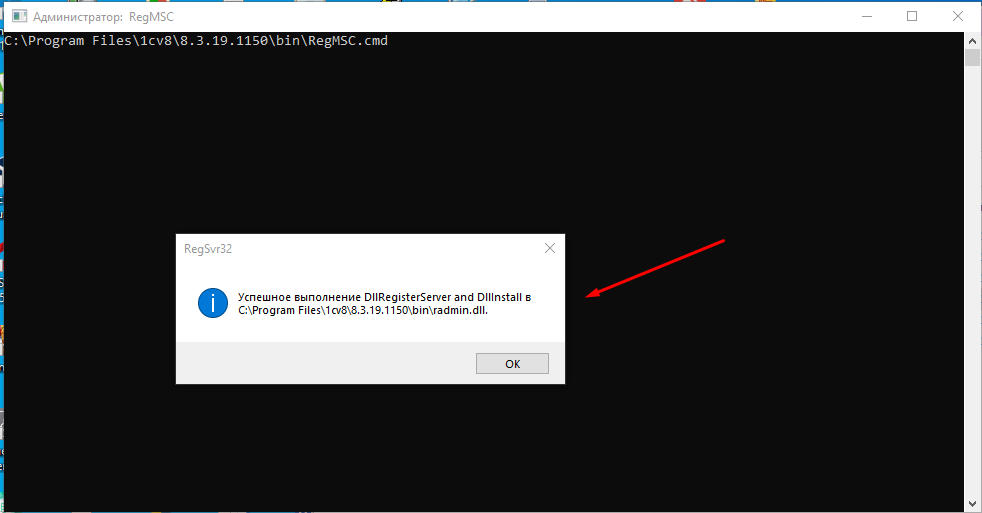
Теперь консоль администрирования будет запускаться и появиться возможность добавления в неё серверов.
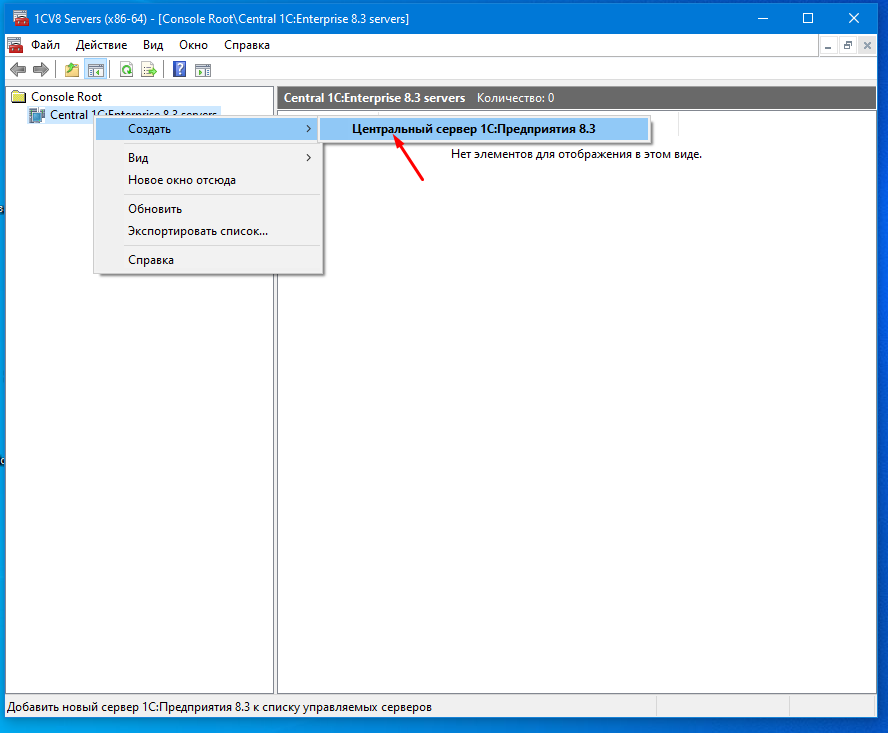
Вот так просто можно решить проблему с появление ошибки «Консоль управления (MMC) не может создать оснастку» во время запуска консоли администрирования. Если Вы все сделали точно также то данная проблема должна уйти, а если нет то пишите, будем решать вместе.
Описание ошибки:
Ошибка при открытии консоли «Администрирования серверов 1С Предприятие 8»:
Консоль управления (ММС) не может создать оснастку
Найденные решения:

Рис. 1. Администрирование серверов 1С Предприятие 8. Ошибка при запуске консоли:
Консоль управления (ММС) не может создать оснастку 1С 8
Сама ошибка очень популярна. Исправляется достаточно просто. Возникает по причине того, что не установлена соответствующая компонента 1С:Предприятия 8 или не зарегистрирована утилита администрирования серверов 1С 8.
Поэтому дальнейшее руководство, инструкция будут, отвечая на вопрос о том, как устранить ошибку «Консоль управления (ММС) не может создать оснастку 1С 8» будет так же отвечать и на другой вопрос — «Как зарегистрировать, установить утилиту администрирования серверов 1С 8».
Чтобы зарегистрировать утилиту можно использовать штатный ярлык, который создается после установки платформы 1С 8, в меню «Пуск» — «Регистрация утилиты администрирования серверов (8.3.21.1624)». Если Вы устанавливаете платформу в первый раз, то ярлык будет в «Пуск» одни. Если ранее у Вас уже были установлены более ранние версии платформы, то не перепутайте ярлык. Вам нужен будет скорее всего ярлык, в скобках которого указан максимальный релиз — третья цифра в скобках после «.» — в примере «21». По умолчанию используем тот ярлык, у которого число наибольшее.

Рис.2. В меню быстрого запуска «Пуск» ОС Windows ярлык
«Регистрация утилиты администрирования серверов»
В процессе Вы можете столкнуться с ошибкой:
Модуль «С:\Program Files\1cv8\[номер_релиза]\bin\radmin.dll» загружен, но не удалось выполнить вызов DllRegisterServer, код ошибки 0x80070005
Для получения дополнительных сведений об этой ошибки выполните поиск в Интернете, указав код ошибки как аргумент поиска.

Рис. 3. Возникновение ошибки при регистрации утилиты администрирования серверов 1С 8:
Модуль «radmin.dll» загружен, но не удалось выполнить вызов DllRegisterServer, код ошибки 0x80070005
Не нужно выполнять поиск в интернете, чтобы понять, как устранить, обойти ошибку «модуль *.dll» загружен, но не удалось выполнить вызов DllRegisterServer, код ошибки 0x80070005«. Достаточно, чтобы у Вашего пользователя операционной системы было достаточно прав, чтобы запустить «от имени Администратора». В более поздних версиях операционной системы Windows придется перейти к расположению файла-ярлыка через контекстное меню, вызываемой кликом правой кнопкой мыши непосредственно на ярлыке в меню «Пуск». В более ранних версиях ОС пункт будет сразу доступен в контекстном меню, вызванным правой кнопкой мыши — «Запуск от имени администратора».

Рис. 4. Переход к расположению ярлыка утилиты регистрации серверов 1С 8,
чтобы запустить под полными правами, из меню «Пуск»
Таким образом, в более поздних версиях ОС Windows, когда откроется каталог расположения ярлыка «Регистрация утилиты администрирования серверов» останется правой копкой открыть контекстное меню и выбрать пункт «Запуск от имени администратора».

Рис. 5.
Если у пользователя, под которым выполняются эти действия в Windows, достаточно прав, то в результате регистрации будет получено оповещение об успешном выполнении после запуска утилиты регистрации администрирования серверов от 1С 8.

Рис. 6. Успешное выполнение DllRegisterServer and DllInstall в
«С:\Program Files\1cv8\[номер_релиза]\bin\radmin.dll»
После этого станет вомозжным создание объектов сервера 1С:Предприятие 8 в консоли. Либо, если уже ранее сервер 1С Предприятия 8 использовался, то станут доступны объекты дерева консоли. Т.к. из-за ошибки «Консоль управления (ММС) не может создать оснастку8» они будут недоступны, пока не зарегистрировать утилиту соответствующего релиза (чаще всего последнего).

Рис. 7. Консоль сервера 1С 8 после устранения ошибки:
Консоль управления (ММС) не может создать оснастку
Оцените, помогло ли Вам предоставленное описание решения ошибки?

© www.azhur-c.ru 2014-2020. Все права защищены. Использование текстов и изображений с данной страницы без письменного разрешения владельца запрещено. При использовании материалов с данной страницы обязательно указание ссылки на данную страницу.
22-02-2023
Журавлев А.С.
(Сайт azhur-c.ru)









